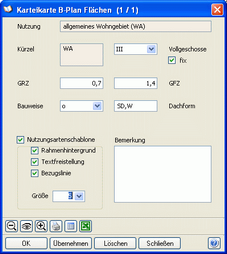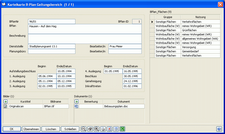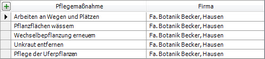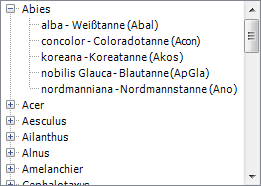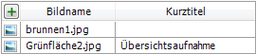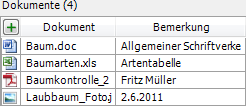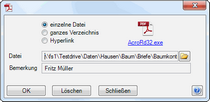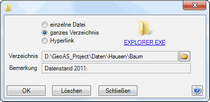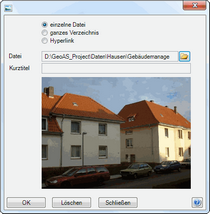Mit der Funktion Karteikarte werden die Stammdaten des selektierten Objektes (BPlan-Fläche oder Geltungsbereich) angezeigt. Die Karteikarte kann über das Menü, die Schaltfläche oder die rechte Maustaste geöffnet werden.
Die Art der baulichen Nutzung wird über die Objektgestaltung festgelegt und bearbeitet. Das Maß der baulichen Nutzung können Sie über die Karteikarte eingeben. Diese Werte werden für die automatische Erstellung der Nutzungsartenschablonen verwendet. Um eine Nutzungsartenschablone für die ausgewählte Fläche zu erzeugen, aktivieren Sie die Checkbox. Rahmenhintergrund: Die Schablone wird mit einem weißen Hintergrund gezeichnet. Textfreistellung: Die Texte werden zur besseren Lesbarkeit freigestellt. Bezugslinie: Zeichnet eine Linie zum Flächenzentroid. Größe: Steuert die Größe der Schablone. |
Karteikarte Geltungsbereich
Die Karteikarten aller GeoAS Fachmodule sind identisch aufgebaut. Es gibt eine Reihe von Steuerelementen, Schaltflächen und vorgefertigten Verwaltungseinheiten um Daten anzuzeigen und einzugeben.
Steuerelement |
Datentyp |
Beispiel |
EingabeBox Manuelle Eingabe |
Text Zahl |
|
Eingabe- und AuswahlBox Auswahl ĂĽber Liste oder manuelle Eingabe |
Text Zahl |
|
DatumsBox Auswahl ĂĽber Kalender oder manuelle Eingabe |
Datum |
|
CheckBox Ja/Nein-Feld |
Logical Boolean |
|
|
|
|
ReiterBox Nur Ordnungselement, keine weitere Funktion |
|
|
ListBox Tabellarische Ansicht einer Untertabelle. Durch Doppelklick auf eine Zeile wird die Unterkarteikarte geöffnet. Enthält die Untertabelle grafische Objekte, kann auch auf den Pfeil der Zeile doppelt geklickt werden. Dann öffnet auch die Unterkarteikarte, zusätzlich wird aber das grafische Objekt in der Karte selektiert. |
Unterdialog |
|
TreeBox Auswahldialog für Eingabeboxen. Mit der zugehörigen Steuertabelle können auch mehrere Felder gleichzeitig aktualisiert werden. |
Text |
|
Dokumentbox Verwaltungseinheit |
Dokumenten-Dialog |
|
Picturebox
|
Image |
|
|
Ă„nderungen ĂĽbernehmen und Dialog schlieĂźen. |
|
Ă„nderungen ĂĽbernehmen und Dialog nicht schlieĂźen. |
|
Datensatz mit allen Unterdatensätzen löschen. |
|
Karteikarte schlieĂźen. |
|
Ausgewähles Objekt in der Karte anzeigen. |
|
Kartenausschnitt vergrößern/verkleinern. |
|
Druckt die ausgewählten Daten als unformatierten Report. (Schnellausgabe). |
|
Druckt die ausgewählten Daten als formatierten Report. Die Report können über CrystalReports erstellt werden. (Nur bei Modulen verfügbar.) |
|
Zeigt die ausgewählten Daten in einer tabellarischen Übersicht. Über die Registerkarten lassen sich die Daten der Untertabellen anzeigen. Die Spalten lassen sich sortieren. Die Tabellen lassen sich exportieren oder als separate Tabellen anzeigen. |
|
Exportiert die ausgewählten Daten nach Microsoft-Excel und startet das Programm. |
|
Wenn mehrere Objekte ausgewählt sind, kann man zwischen den Datensätzen wechseln. |
|
Aufruf der Hilfefunktion. |
Sollen mehrere externe Dateien mit einem Datensatz verknüpft werden, empfiehlt es sich, die Dokumente in einer eigenen Tabelle (Relation) zu speichern. Mit der Dokumentenverwaltung können beliebige Dokumente mit dem ausgewählten Objekt verlinkt werden. Struktur einer Dokumententabelle Die Spaltennamen sind frei wählbar. Textspalten müssen so dimensioniert sein, dass auch lange Pfadnamen eingetragen werden können.
Um einen neues verknüpftes Dokument einzutragen, wählen Sie <Hinzufügen> Ein Doppelklick auf das Icon öffnet direkt das verknüpfte Dokument. Ein Doppelklick auf die Zeile öffnet den Eingabedialog. Sie können in diesem Dialog einzelne Dateien, ganze Verzeichnisse oder Hyperlinks auswählen/ eintragen. Je nach Dateiendung wird eine Schaltfläche erzeugt, über die das passende externe Programm gestartet und die verknüpfte Datei geöffnet wird. Die Dokumentenverwaltung verwendet sämtliche Formate, die auf dem lokalen Computer unterstützt werden. Mit dem MultiEditor können auch "echte" Relationen (* .tab) verknüpft werden. Die Layer werden direkt im aktuellen Kartenfenster geöffnet und nicht in einem gesonderten Programm oder Fenster. Diese Option ist gedacht für georeferenzierte Rasterpläne, die in der aktuellen Karte angezeigt werden sollen. |
In den GeoAS Developer-Modulen ist ein Primärschlüsselcheck integriert. Beim Öffnen einer Karteikarte wird geprüft, ob der Primärschlüssel des selektierten Objekts eindeutig ist. Ist dies der Fall, öffnet sich die Karteikarte. Falls der gleiche Schlüssel mehrfach vorkommt, wird automatisch eine Funktion zur manuellen Korrektur gestartet. |